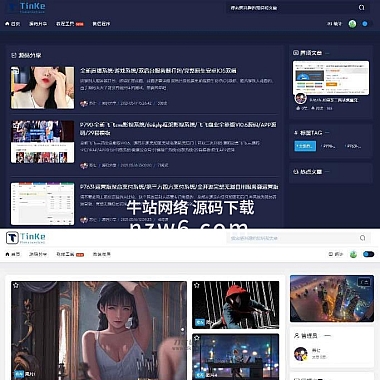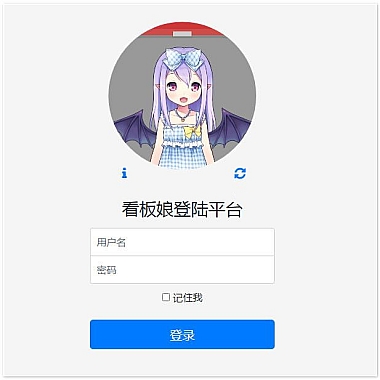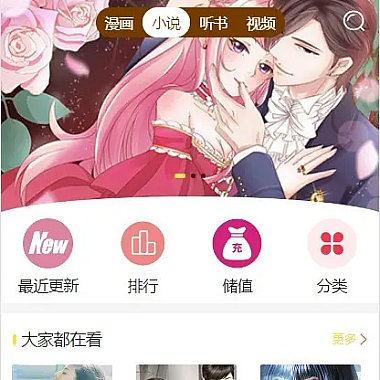浏览器怎么清除缓存-浏览器缓存清除攻略
在使用浏览器上网的过程中,我们经常会遇到网页加载缓慢、页面显示异常等问题。这些问题很可能是由于浏览器缓存导致的。浏览器缓存是指浏览器将网页的一些数据保存在本地,以便下次访问同一网页时能够更快地加载。长时间不清理缓存会导致缓存文件过多,占用大量磁盘空间,甚至引发一些页面显示异常。详细介绍浏览器缓存的清除方法,帮助您提升浏览体验。
为什么需要清除浏览器缓存
让我们来了解一下为什么需要清除浏览器缓存。当我们访问一个网页时,浏览器会将网页的一些数据(如图片、脚本、样式等)保存在本地,以便下次访问同一网页时能够更快地加载。这样可以提高网页的加载速度,提升用户的浏览体验。
长时间不清理浏览器缓存会导致缓存文件过多,占用大量磁盘空间。当缓存文件过多时,浏览器加载网页时需要遍历大量缓存文件,导致网页加载速度变慢。有些网页可能会更新,而浏览器仍然使用旧的缓存文件,导致页面显示异常。定期清理浏览器缓存是保持浏览器高效运行的重要步骤。
如何清除浏览器缓存
清除浏览器缓存的方法因浏览器而异。下面将分别介绍常见浏览器的缓存清除方法。
Google Chrome
1. 打开Google Chrome浏览器,点击右上角的菜单按钮(三个竖点),选择“更多工具”-“清除浏览数据”。
2. 在弹出的窗口中,选择要清除的时间范围。如果您想清除所有缓存数据,请选择“从始至今”。
3. 勾选“缓存图像和文件”选项,然后点击“清除数据”按钮。
Firefox
1. 打开Firefox浏览器,点击右上角的菜单按钮(三个横线),选择“选项”。
2. 在左侧菜单中,选择“隐私和安全”选项卡。
3. 在“隐私和安全”选项卡下方的“Cookie和站点数据”部分,点击“清除数据”按钮。
4. 在弹出的窗口中,勾选“缓存”选项,然后点击“清除”按钮。
Edge
1. 打开Edge浏览器,点击右上角的菜单按钮(三个横线),选择“设置”。
2. 在左侧菜单中,选择“隐私、搜索和服务”选项。
3. 在“清除浏览数据”部分,点击“选择要清除的内容”。
4. 勾选“缓存图像和文件”选项,然后点击“清除”按钮。
小结
清除浏览器缓存是保持浏览器高效运行的重要步骤。不同浏览器的缓存清除方法略有不同,但大体相似。定期清理浏览器缓存可以提升网页加载速度,避免页面显示异常。希望的介绍能够帮助您更好地清理浏览器缓存,提升浏览体验。